win11连接的打印机处于脱机状态,导致无法正常打印,这种情况怎么处理呢?脱机了怎么重新连接呢?方法很简单,你先打开控制面板,点击查看设备和打印机,接着选中目标打印机,右键打开它的属性窗口,在打开窗口中切换到高级选项卡,点击新驱动程序,等待驱动安装完毕,打印机就能被识别,这个时候再点击连接即可。
win11官方版下载地址(点击下载)
win11打印机脱机怎么处理:
1、打开win11电脑的搜索框,搜索控制面板并打开。

2、打开控制面板界面后,点击查看设备和打印机。
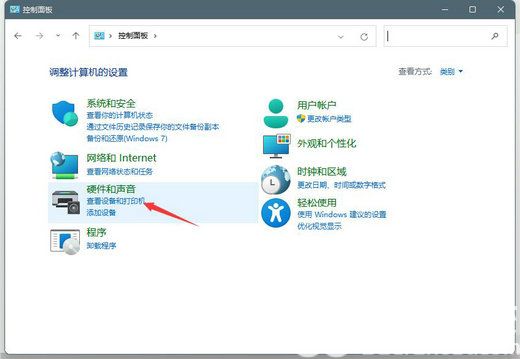
3、找到脱机的打印机,鼠标右键点击后,选择打印机属性。
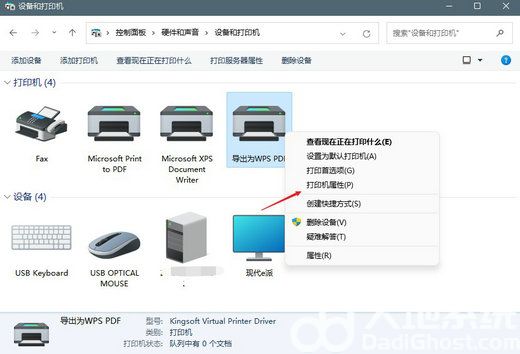
4、点击高级,点击新驱动程序。
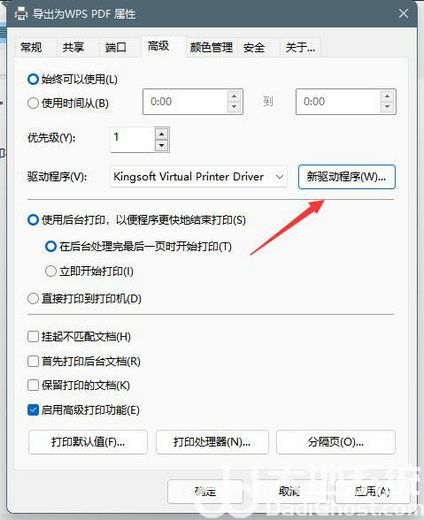
5、更新驱动程序后,脱机打印机即可被系统识别。
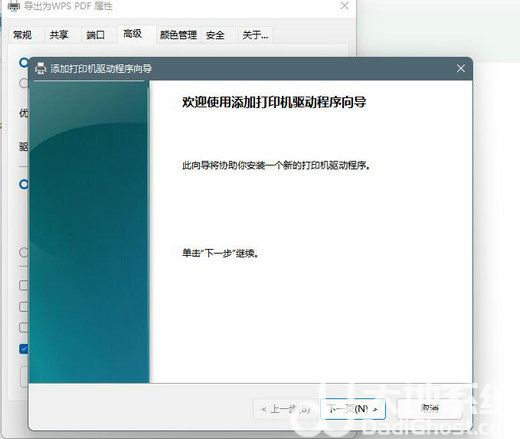
以上就是win11打印机脱机怎么处理 win11打印机脱机了怎么重新连接的内容分享了。
相关阅读
热门教程
最新教程